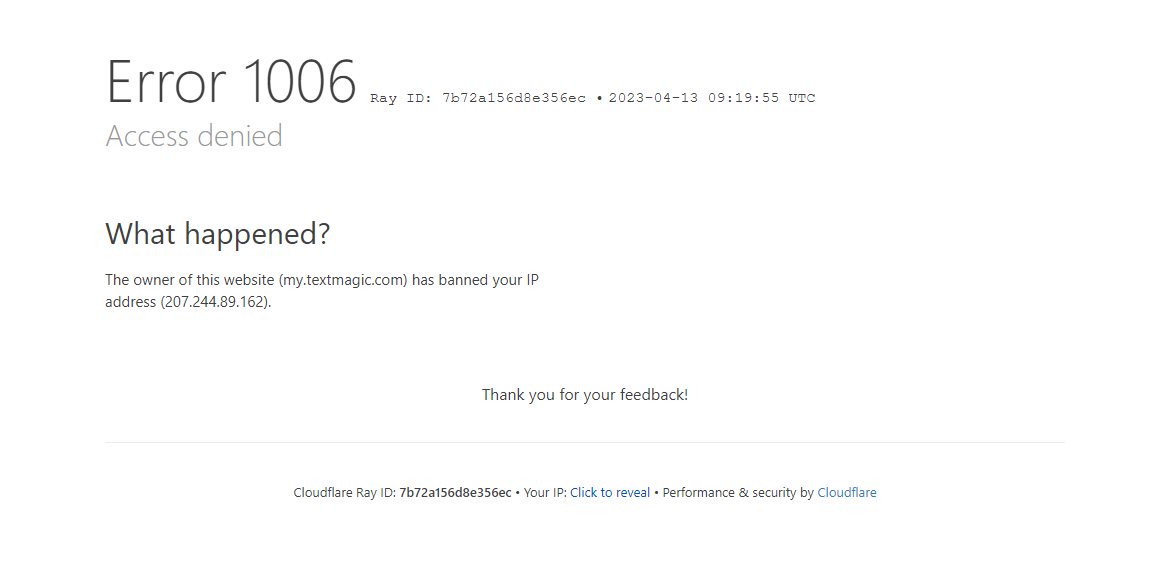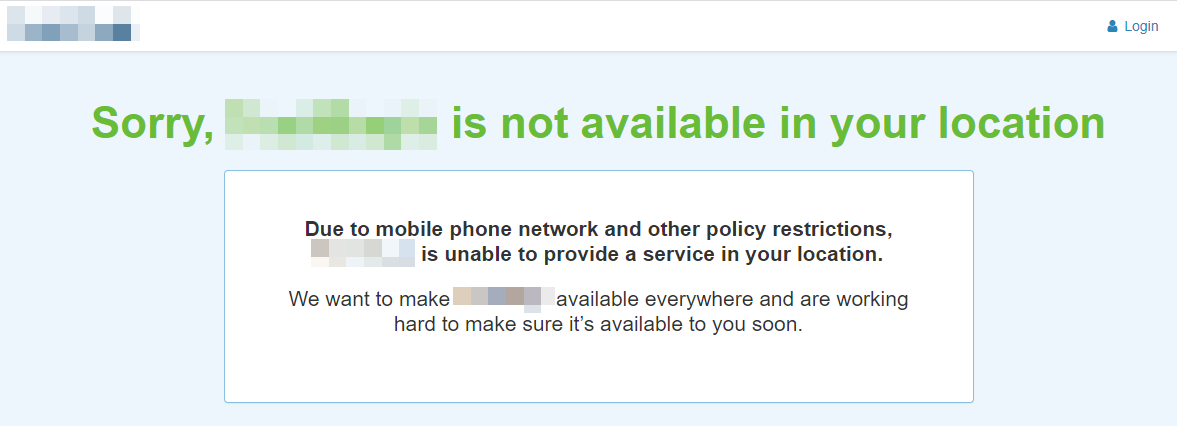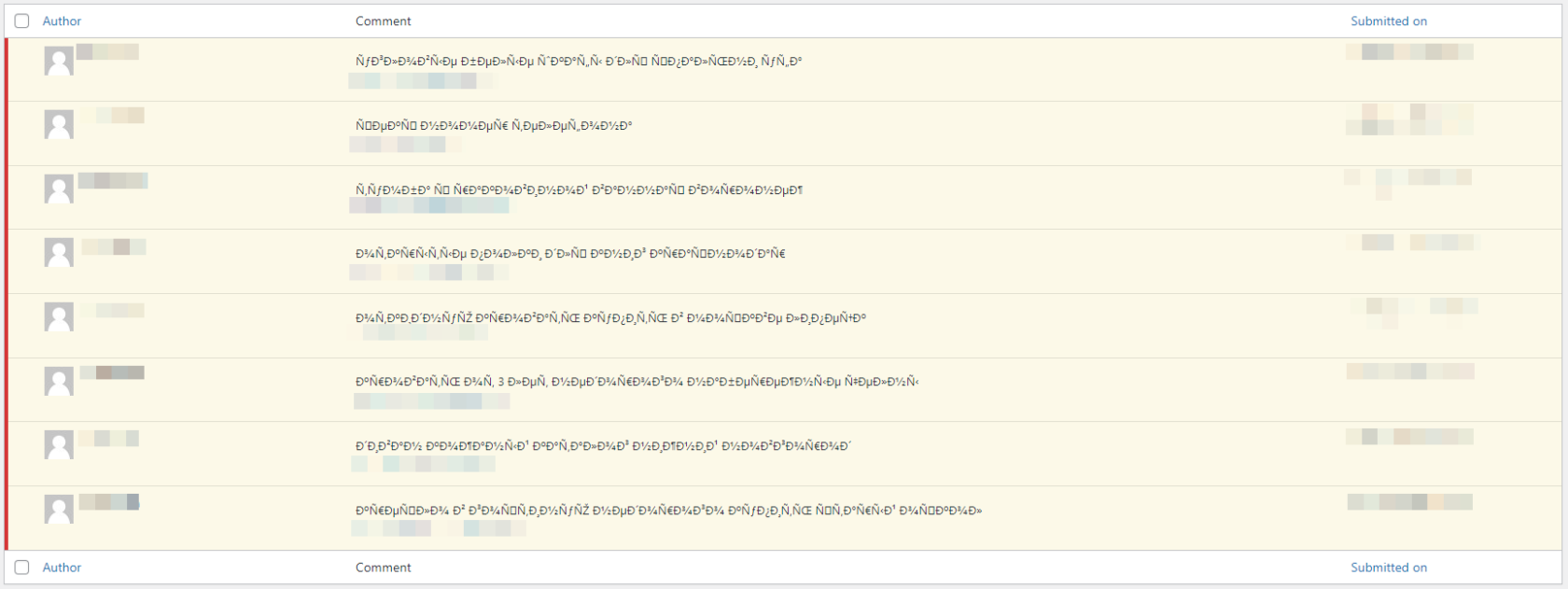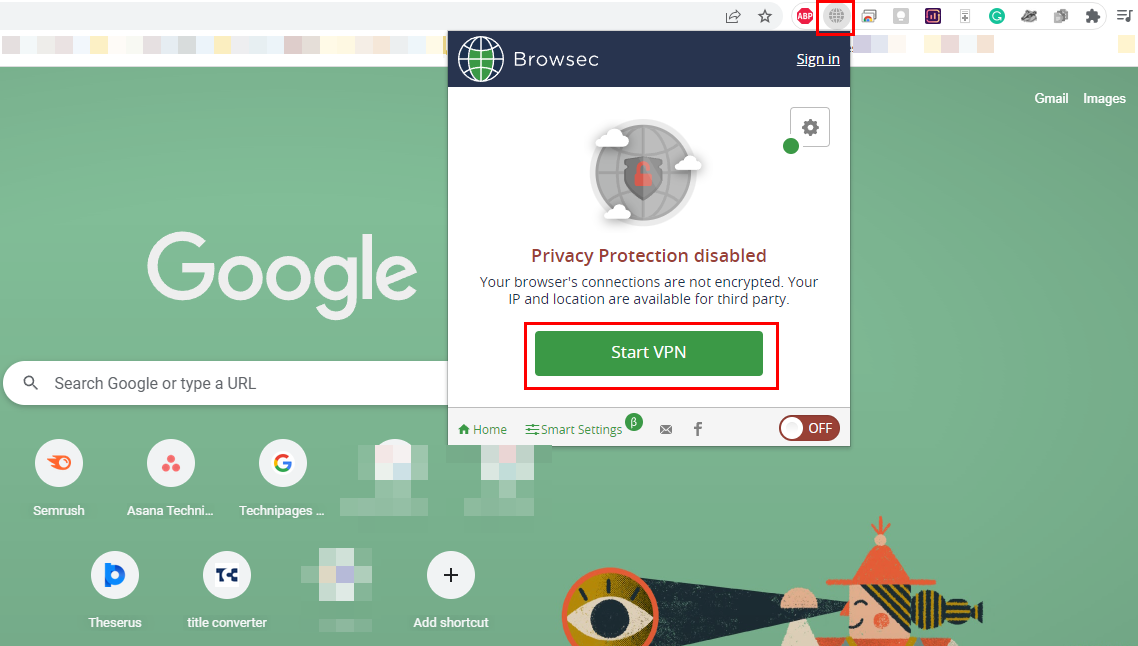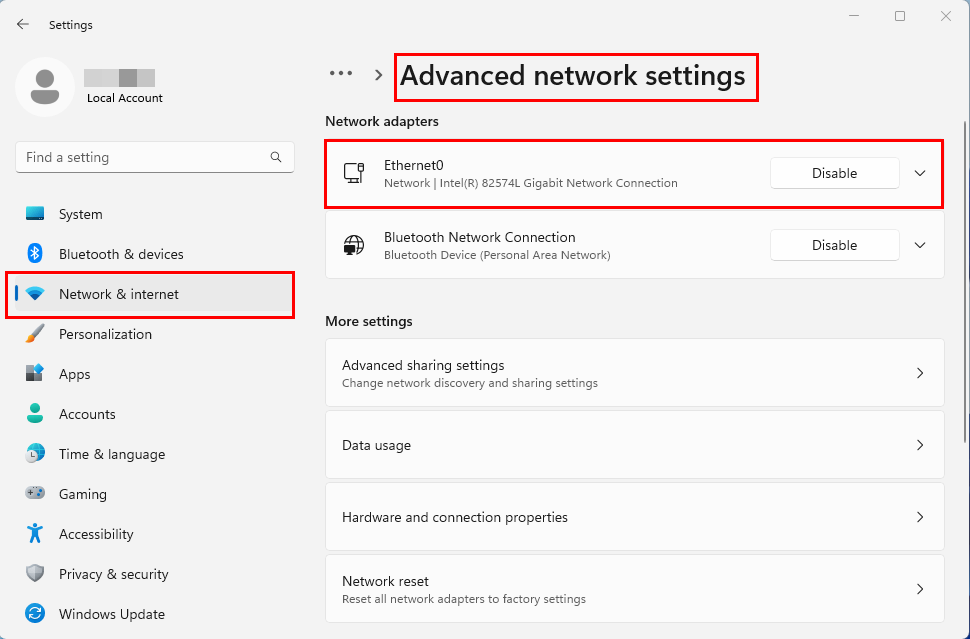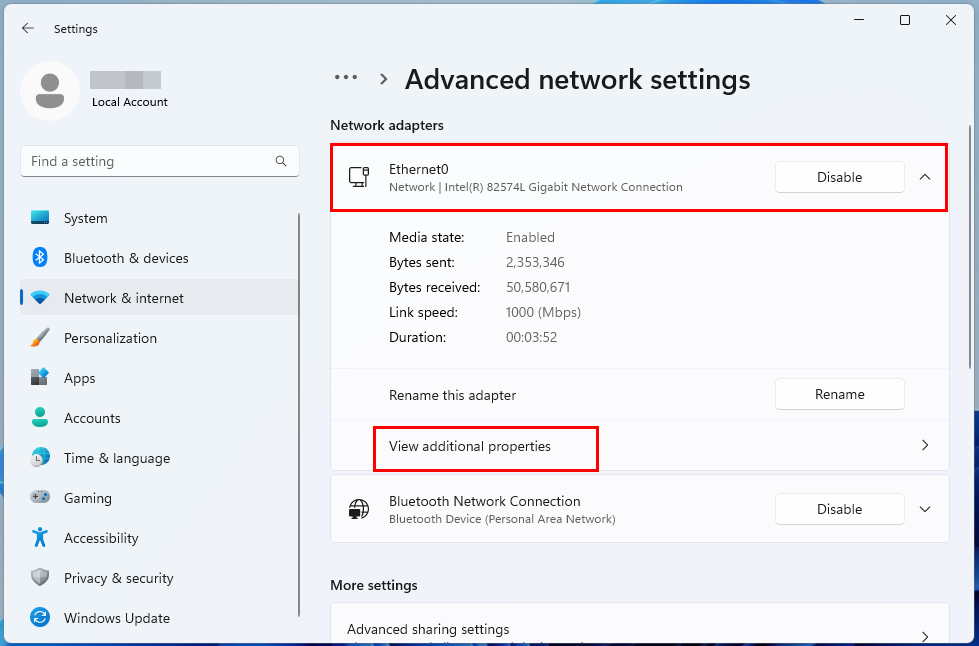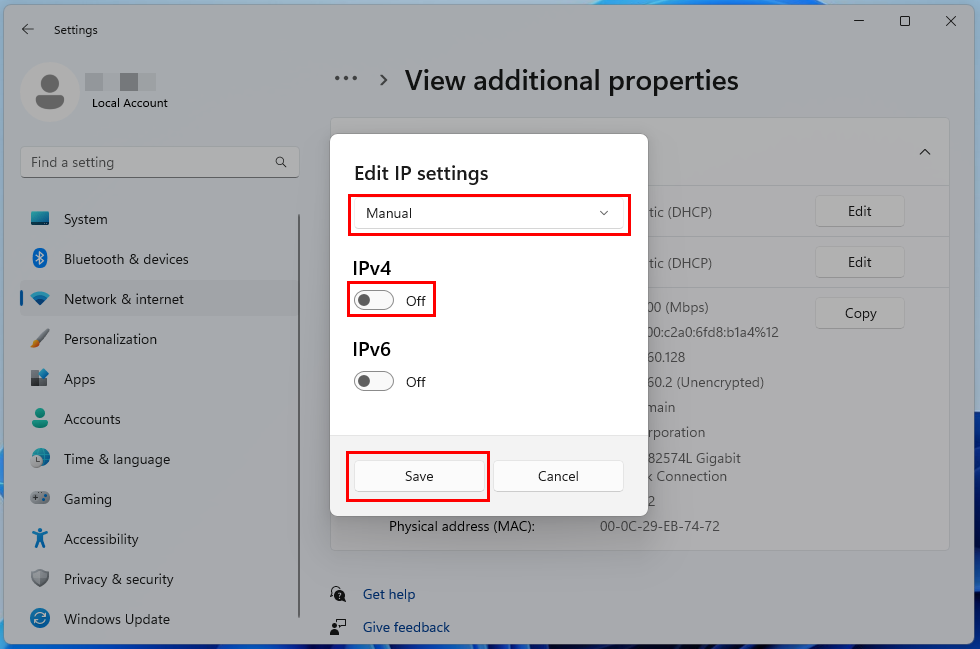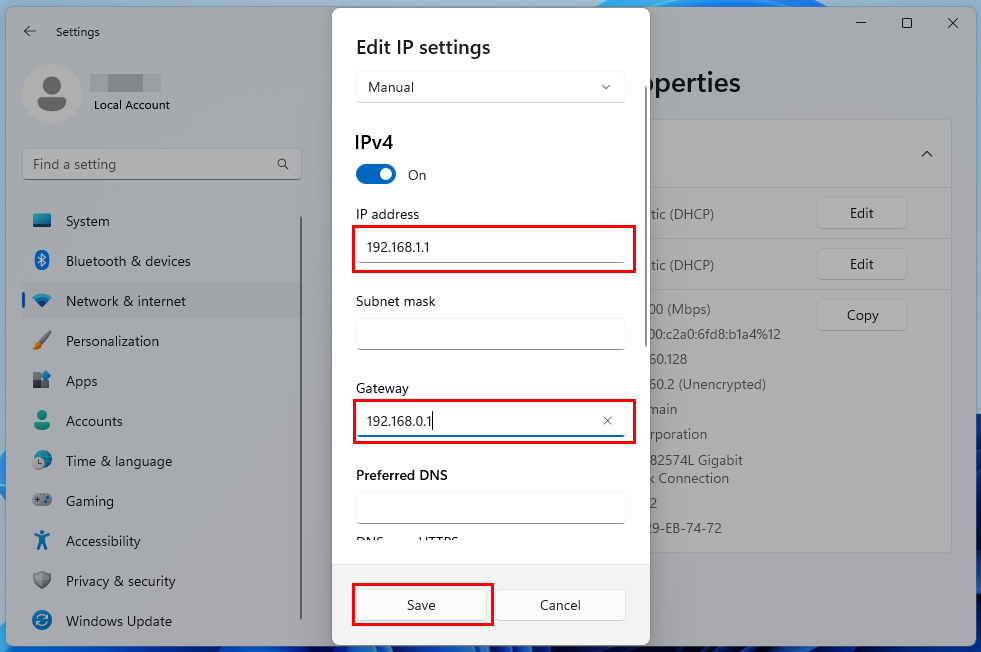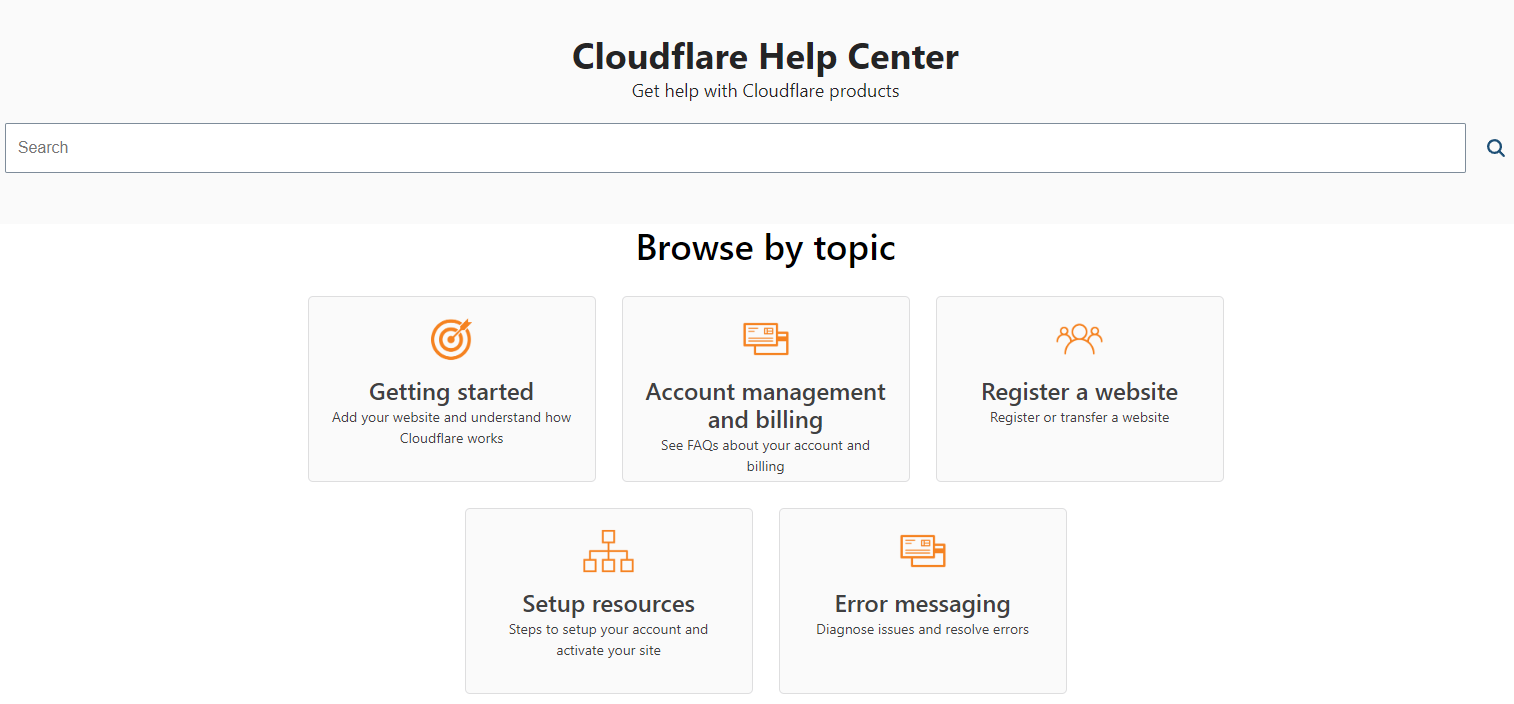Försöker du komma åt en webbplats och får felmeddelandet ''din IP har blivit förbjuden'? Använd de populära metoderna för att fixa felet "din IP har blivit förbjuden".
Har det någonsin hänt dig att när du försöker komma åt en webbplats ser du ett felmeddelande som säger "din IP har förbjudits"? Om ja, du är inte ensam. Hundratals människor stöter på detta fel varje dag när de försöker besöka olika webbplatser globalt.
Det här felet är inte bara irriterande utan orsakar dig också allvarliga besvär eftersom det hindrar dig från att besöka en webbplats. Men inte längre!
Här ska jag berätta hur du fixar felet "din IP har blivit förbjuden" med hjälp av några idiotsäkra metoder. Fortsätt läsa för att veta om IP-förbudsfelet, dess orsaker och lösningar.
Vad är din IP-adress och vem bestämmer din IP-adress?
IP-adressen hänvisar till Internet Protocol-adressen. Det representerar ett unikt nummer för varje enhet eller nätverk som är anslutet till internet. Detta fungerar som identifierare för din enhet och är därför relaterat till enhetens plats. Den länkas till alla dina onlineaktiviteter och gör det lättare att skicka, ta emot och begära information över internet.
Som datoranvändare har du inget att göra med att bestämma din IP-adress. Faktum är att din IP-adress automatiskt tilldelas de enheter som är anslutna till internet. Även om det finns olika IP-adresser, tilldelas den du använder för Internetåtkomst vanligtvis av din Internetleverantör.
En annan IP-adress som identifierar de olika enheterna hemma eller på kontoret är den lokala IP-adressen. Denna lokala IP-adress tilldelas av routern som tillhandahålls av din ISP för att användas med olika enheter.
Vad är felet "Din IP har blivit förbjuden"?
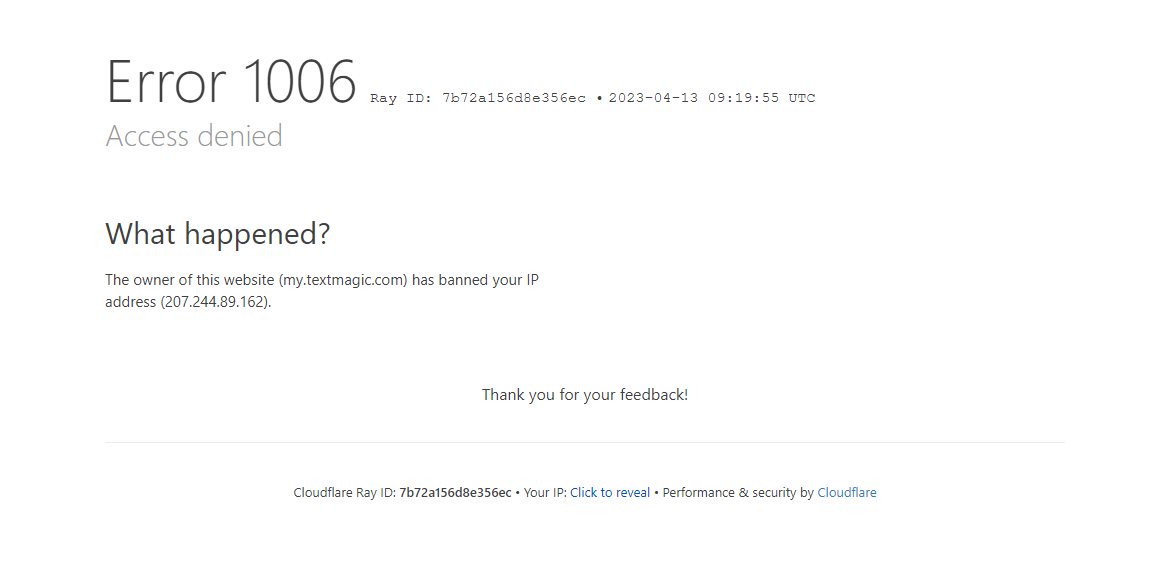
Lär dig vad som är felet "Din IP har blivit förbjuden".
Ibland, när du försöker komma åt en webbplats, får du fel 1006, som säger, "ägaren till denna webbplats har förbjudit din IP-adress." Det kallas felet "din IP har blivit förbjuden". Detta betyder att webbplatsen har begränsat eller blockerat din åtkomst till den på grund av något brott mot reglerna.
Vanligtvis visas detta fel när webbplatsen blockerar ditt enhets-ID och hindrar dig från att komma åt den webbplatsen från en viss enhet. Webbplatsägare kan begränsa alla användare från att komma åt deras webbplats om de upptäcker att någon är osäkra eller olämpliga. För dem säkerställer denna begränsning eller förbud webbplatsens säkerhet.
Anledningar till att din IP har förbjudits av olika webbplatser
Om du har stött på felet "din IP har blivit förbjuden" kan olika problem vara ansvariga för detta. I de flesta fall är det inte möjligt att veta den exakta orsaken till detta fel. Men att ha en klar uppfattning om de möjliga orsakerna kan hjälpa dig att tillämpa de korrigerande korrigeringarna.
1. Möjlig säkerhetsrisk
Försöker du ansluta till en webbplats från offentligt WiFi? Det är inte bara sårbart utan låter dig också sluta komma åt vissa webbplatser med felet "din IP har blivit förbjuden".
När någon försöker komma åt från ett osäkrat allmänt WiFi-internet, kan en webbplats identifiera det som ett möjligt säkerhetshot. Det bör noteras att offentliga WiFis har en IP för alla sina användare. Så du kan bli straffad för andras förseelser.
2. Regelbrott
Varje webbplats kommer med en uppsättning villkor för tjänster och regler. Speciellt om webbplatsen har ett forum eller en kommentarsektion kommer det att finnas strikta regler mot svordomar, mobbning och diskriminering.
Det är en webbplatsägares ansvar att upprätthålla en hälsosam miljö bland gemenskapen på sin webbplats. Om det har funnits uppgifter om sådana överträdelser från din IP-adress, kan de förbjuda det för ytterligare tillgång till webbplatsen.
3. Geolokaliseringsbaserade begränsningar
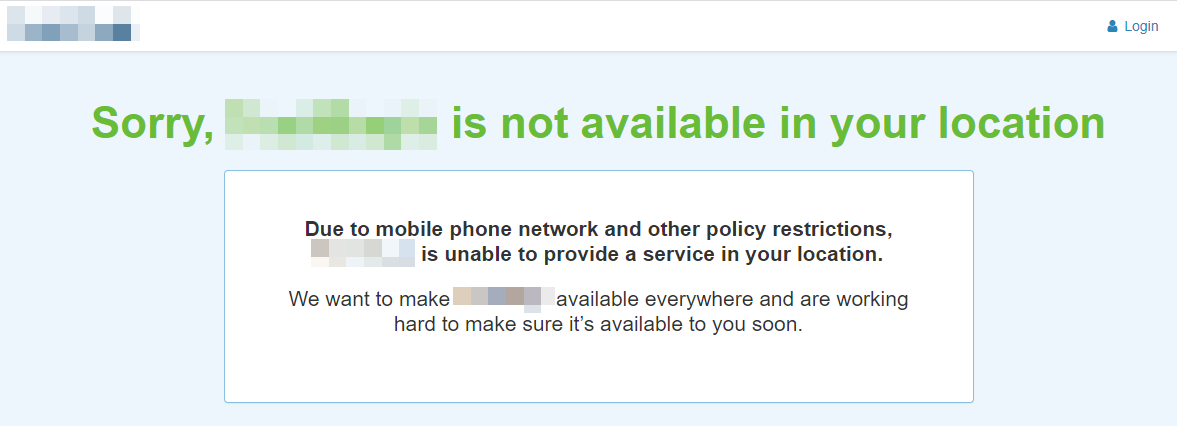
Ett exempel på geolokaliseringsblockering på Internet
Det finns också en möjlighet att webbplatserna begränsar åtkomsten från vissa platser i världen. När webbplatsen påverkas av hackarna identifierar de hackarnas platser som farliga och förhindrar ytterligare åtkomst därifrån.
Dessutom sker platsbaserade begränsningar också när webbplatsägaren vill tillhandahålla sina tjänster till en specifik region.
4. Använda flera konton från en enda IP
Ibland använder olika konton samma IP-adress samtidigt för att besöka en webbplats. Webbplatser kan peka ut detta som missbruk och blockera IP-adressen för att hindra människor, till exempel spelare, från att komma åt webbplatsen.
5. Infekterad dator
Om din dator innehåller skadlig programvara eller virus som kan skada webbplatsen, skulle den senare aldrig tillåta dig att komma åt den och kan förbjuda din IP.
6. Spam inlägg
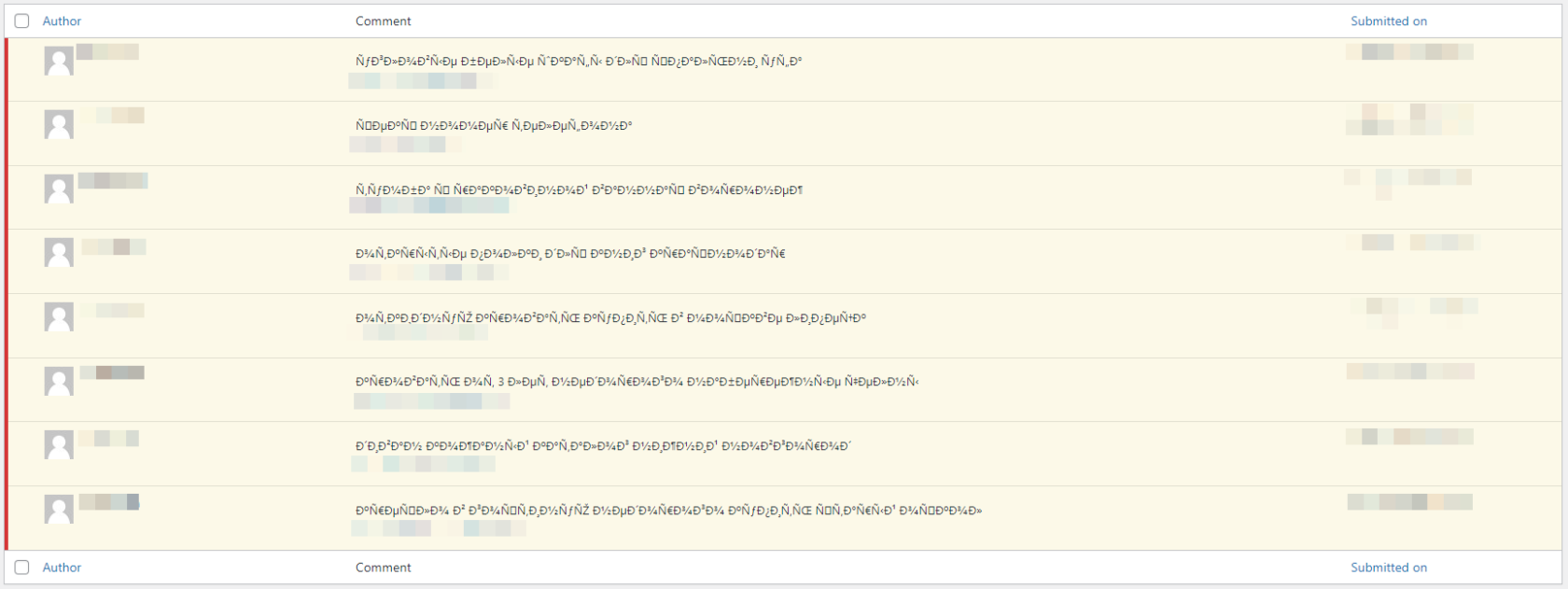
Exempel på försök med spamkommentarer från att spamma webbplatser via bloggkommentarer
Vissa IP-adresser används för spam, massmeddelanden, reklam utan föregående medgivande och för att dela länkar som omdirigerar till en annan domän. Dessa IP:er blir också förbjudna av webbplatser från att komma åt.
7. Förhindra bedrägliga transaktioner
E-handelswebbplatser upplever ofta bedrägliga transaktioner som har en negativ effekt på verksamheten. Eftersom vissa regioner har en hög frekvens av sådana bedrägeriincidenter, blockerar företagswebbplatser online IP-adresser som tillhör dessa områden från att besöka deras webbplatser.
8. Undvik datainsamling
Webbplatser kan falla offer för webbdatainsamling när människor riktar in sig på en webbplats, och webbtrafiken till webbplatsen kan öka oroväckande. Närhelst det förekommer onormalt beteende från en IP-adress, t.ex. att skicka förfrågningar över den angivna gränsen, blockerar webbplatser deras åtkomst.
Hur du fixar din IP har blivit förbjuden-fel
Nu när du vet varför du får felet "din IP har blivit förbjuden" när du besöker en webbplats, låt oss ta reda på vad du ska göra när du stöter på felet.
1. Använd ett VPN
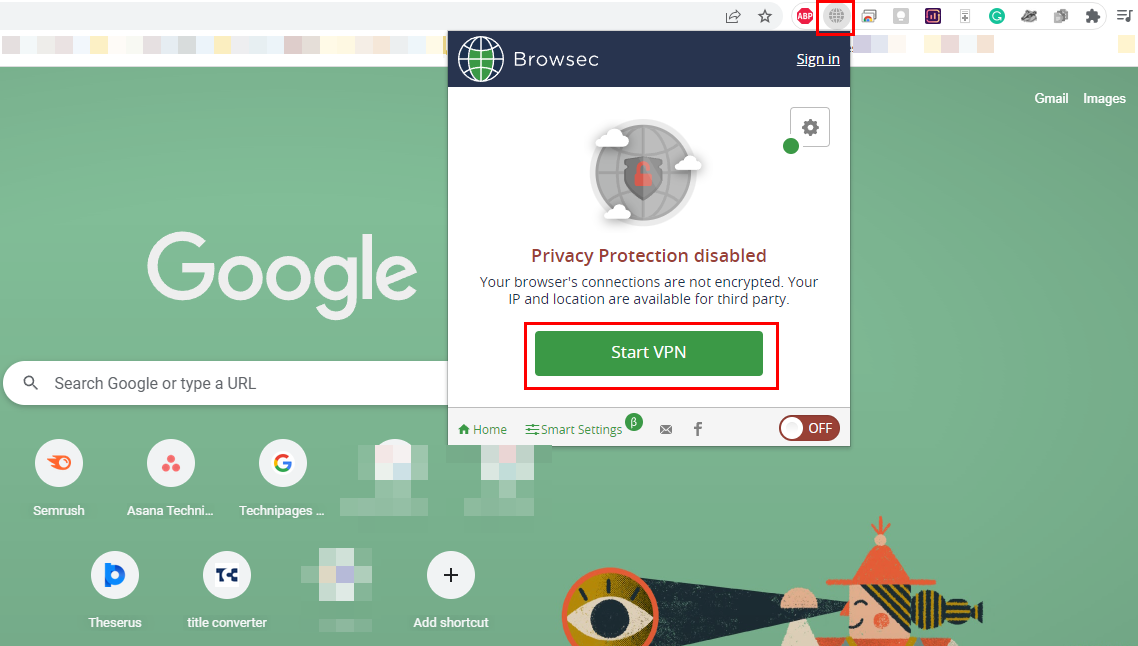
Starta VPN-anslutning för att kringgå IP-förbud från webbplatser
Den mest tillförlitliga lösningen för att fixa IP-förbudsfelet är att använda VPN-tjänster . Virtual Private Network eller VPN-applikationer kan maskera din IP-adress, så att webbplatsen du besöker inte känner till din faktiska IP. VPN dirigerar trafiken till sin server och omdirigerar data tillbaka till dig.
Dessa appar låter dig välja land eller plats. Så du kan alltid välja ett annat område än det ursprungliga för att undvika geolokaliseringsbegränsningar. När du väljer ett VPN, se till att det inte spårar eller lagrar din surfhistorik och aktiviteter.
Läs också: Hur man ställer in ett VPN i Windows
2. Ändra din IP-adress manuellt
Om du inte har någon VPN-applikation installerad på din dator och inte är intresserad av att installera en för detta ändamål, kan du ändra din IP-adress manuellt. Denna metod är också populär för att fixa felet "din IP har blivit förbjuden". Följ bara dessa steg för att ändra din befintliga IP-adress:
Obs: Innan du ändrar enhetens ursprungliga IP-adress, se till att ta en skärmdump och spara den på en säker plats. Om du stöter på något problem efter att ha ändrat IP-adressen kan du alltid hänvisa till skärmdumpen senare och ändra tillbaka den till den ursprungliga.
- På en Windows 11-dator högerklickar du på WiFi -ikonen på höger sida av aktivitetsfältet.
- Klicka på inställningarna för nätverk och internet .
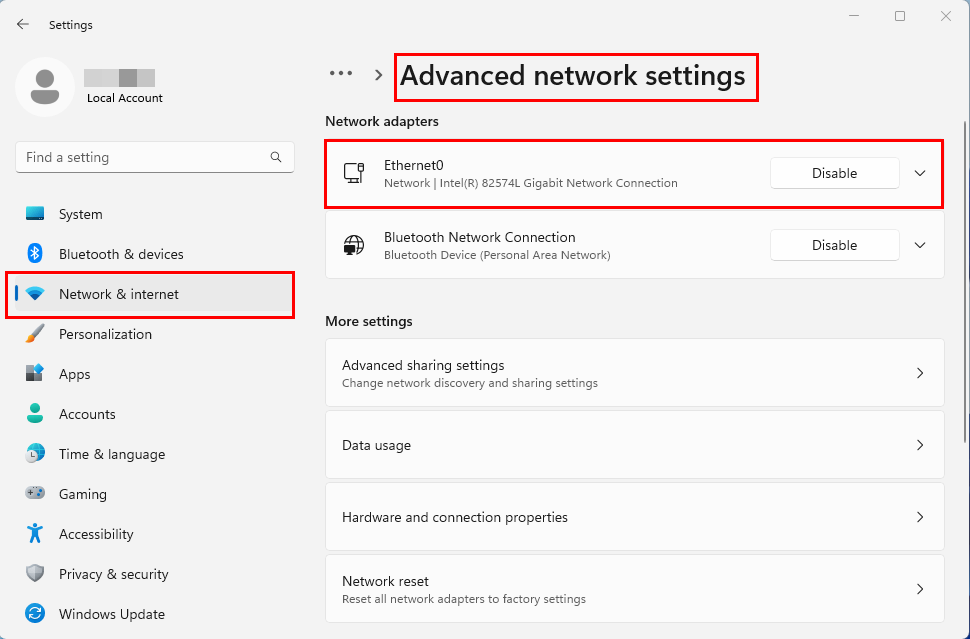
Så här hittar du Ethernet- eller Wi-Fi-nätverksadaptern i Windows 11
- Välj alternativet Avancerade nätverksinställningar .
- Klicka på alternativet WiFi (alternativt Ethernet för LAN-anslutningar) för att utöka det.
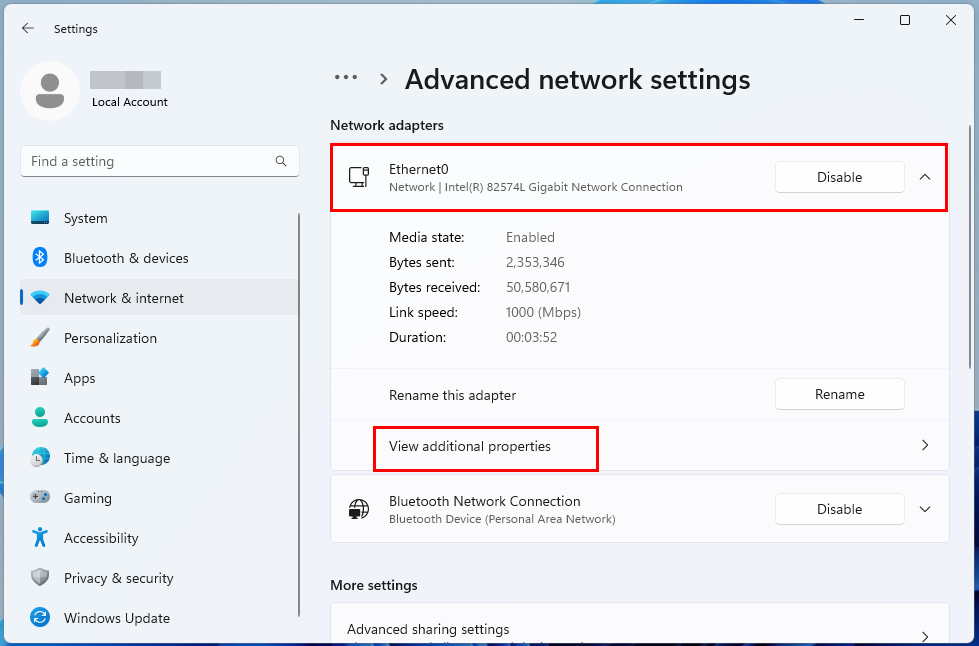
Visa ytterligare egenskaper på avancerade nätverksinställningar på Windows 11 Wi-Fi eller Ethernet
- Välj Visa ytterligare egenskaper .
- Under Wi-Fi-egenskaper klickar du på knappen Redigera bredvid IP-tilldelningen .
- Fönstret Redigera IP-inställningar visas på skärmen.
- Klicka på rullgardinsmenyn och välj Manuell .
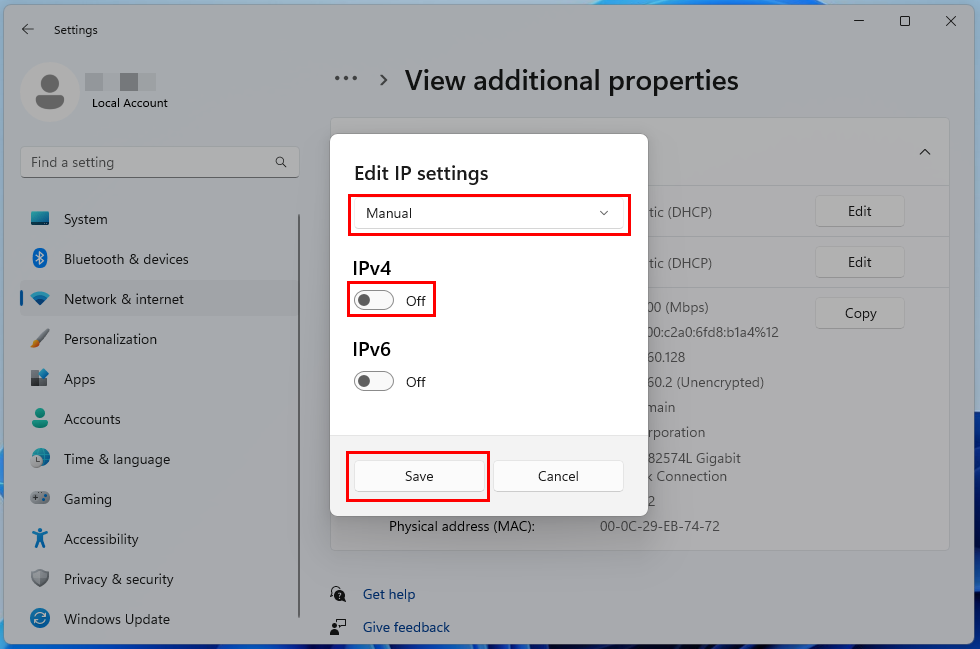
Redigera IP-inställningar manuellt och aktivera IPv4-inställningar
- Klicka på skjutreglaget under IPv4 för att lägga till en ny IP-adress och andra relaterade referenser.
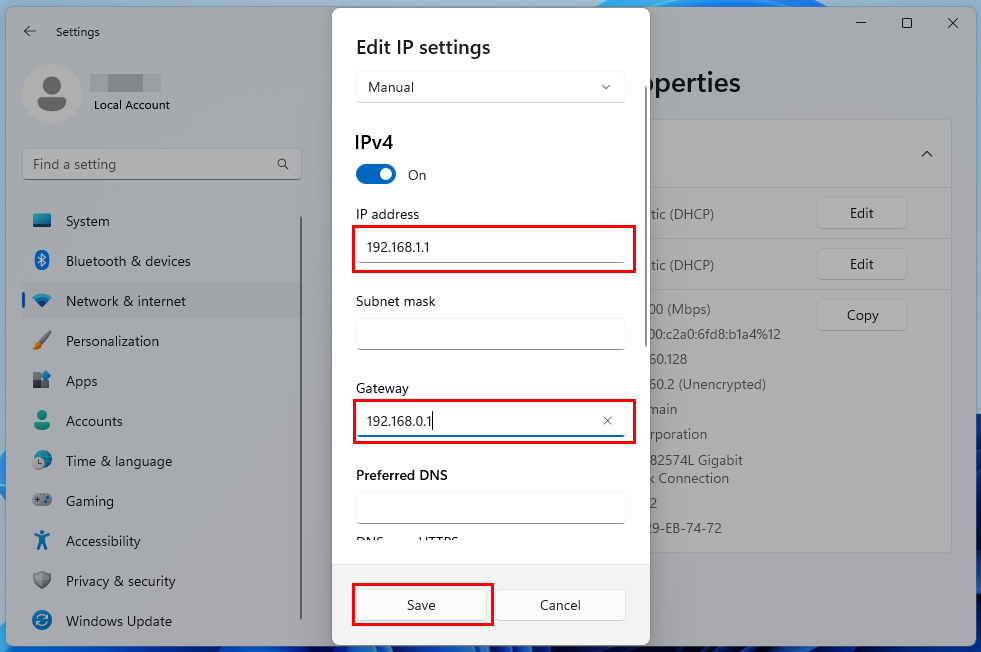
Hur man manuellt redigerar IP-adressen för att kringgå din IP har förbjudits fel
- Klicka på knappen Spara när du är klar, så kommer din IP-adress att ändras.
Försök nu att komma åt den webbplatsen som har blockerat din IP och se om du kan besöka den.
3. Prova en annan enhet
Ytterligare en snabb och enkel lösning på felet "din IP har förbjudits" är att byta enhet. En IP-adress är kopplad till din enhet, så när du använder en annan enhet kommer du åt den webbplatsen från en annan IP-adress.
Detta bör helst avblockera begränsningarna om inte IP-förbudet är platsbaserat. Men att skaffa en annan enhet bara för att komma åt en annan webbplats kan tyckas vara en långsökt idé. Så du kan be en vän eller familjemedlem att komma åt den webbplatsen och kolla in det via fjärråtkomst.
Läs också: Windows 11: Hur man skickar inbjudan till fjärrhjälp
4. Kontakta webbplatsen
Om alla ovanstående tillvägagångssätt misslyckas måste du kontakta webbplatsägaren eller ledningen. För det måste du ta reda på den officiella e-postadressen för den webbplatsen och skriva ett e-postmeddelande om att du vill att de ska avbanna din IP.
Se till att nämna din IP-adress i det e-postmeddelandet. Kom ihåg att det inte finns någon garanti för att den här metoden kommer att fungera, och även om den gör det kan processen ta lång tid.
5. Kontakta CDN
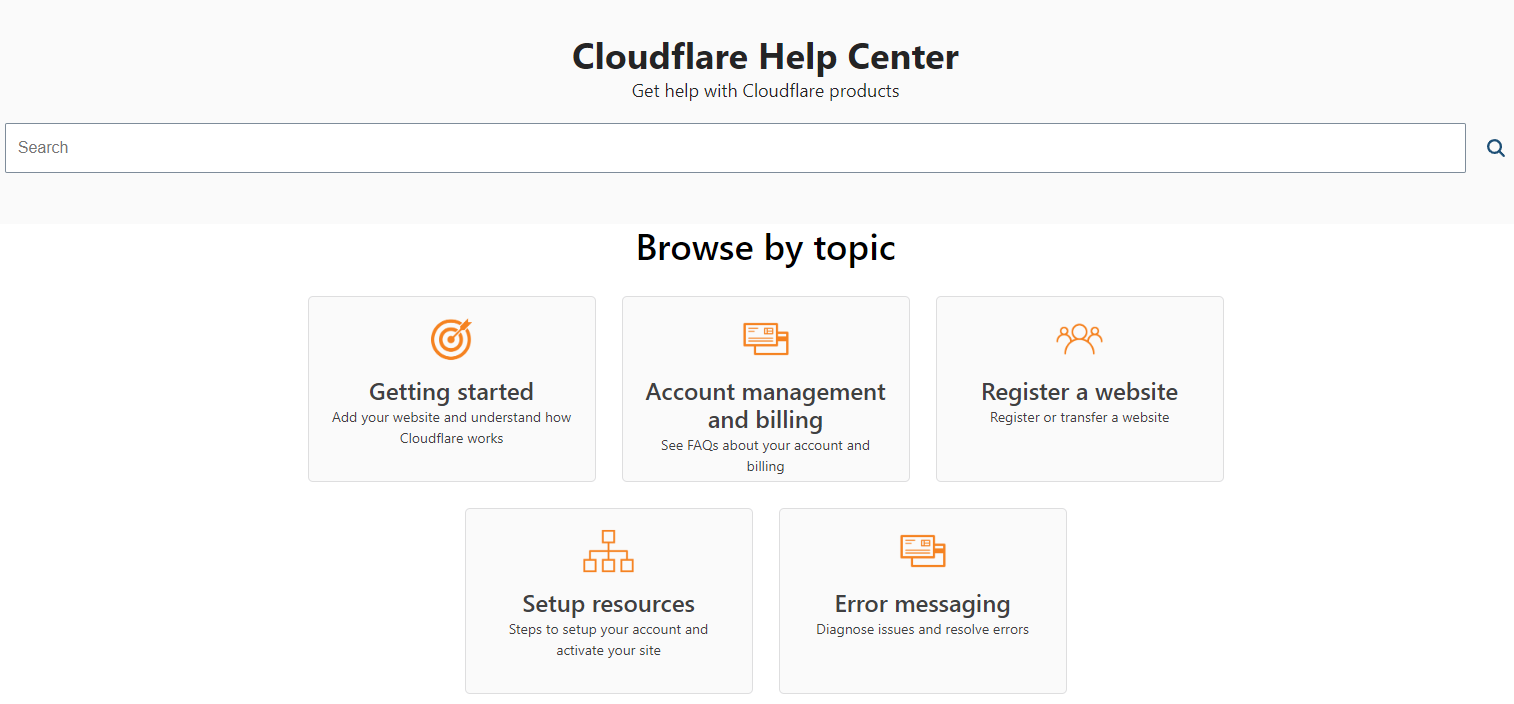
Få hjälp från nätverk för innehållsleverans som Cloudflare
Varje webbplats använder CDN eller nätverkstjänster för innehållsleverans. Ibland hindrar CDN-tjänster dig från att komma åt en webbplats om det finns för många förfrågningar. Förutom att kommunicera med webbplatsen om ditt IP-förbud, kan du också kontakta CDN-tjänsteleverantören för den webbplatsen.
Nämn din IP-adress och berätta för dem att du inte kan komma åt en viss webbplats som de hanterar på grund av felet "din IP har blivit förbjuden". Detta kan lösa ditt problem, och du kan besöka den webbplatsen.
Slutsats
Om du får felet "din IP har blivit förbjuden" när du försöker besöka en webbplats, kommer du inte att kunna komma åt webbplatsens innehåll. Så du måste vidta omedelbara åtgärder för att bli av med detta fel och få tillgång till innehållet du väljer.
I den här artikeln har jag förklarat problemen som kan orsaka detta problem och hur du kan bli av med det. Du kan följa tillvägagångssätten och berätta i kommentarerna vilken som fungerade för dig.
Glöm inte att dela den här artikeln med dina vänner och familj på olika sociala plattformar. Dessutom kan du läsa hur du åtgärdar felkod 0xc0000005 och OneDrive-fel 0x80071129 .